下载解压并添加环境变量
记录一下今天SUMO的安装及使用经验,写的可能比较潦草,没看懂的小伙伴在下方评论,我看到一定会解答。
各个版本的都有,我下载的是最新版1.8.0,下载完后是一个压缩包,找个英文路径解压出来,最终我的路径是这个样子D:\Sumo\sumo-1.8.0\bin
第二步,添加环境变量,解压完后,添加环境变量的方法我就不细说了,大家不会添加的自行百度一下,然后是在系统变量里,添加一个SUMO_HOME:你的安装的目录、然后再在系统变量的Path变量下,添加你的安装目录下的bin目录。添加环境变量后,后边操作就会简单一点。
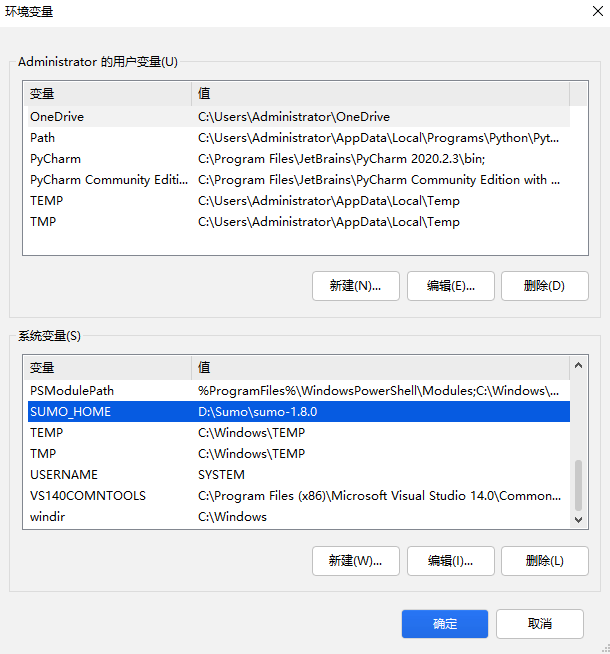
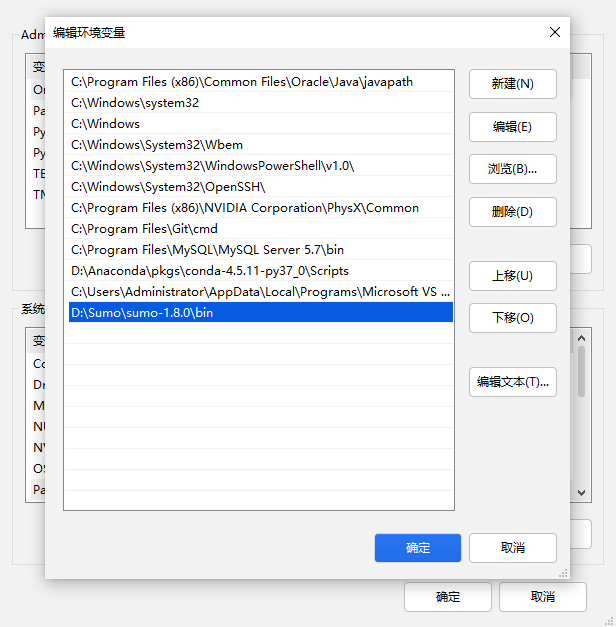
添加完后,运行命令行,输入:sumo 试一下能否成功。
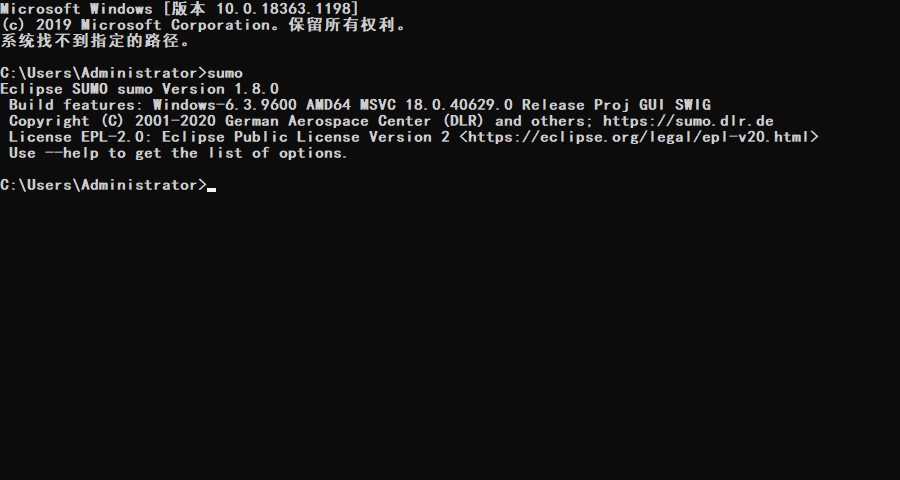
运行实例
按照下边的序号,一次点击,导出一个文件名为map.osm的文件,保存到你的项目目录下边。我就保存到sumo安装文件的同目录下边了,刚开始是只有蓝框的文件的。其余的都是下边生成了。
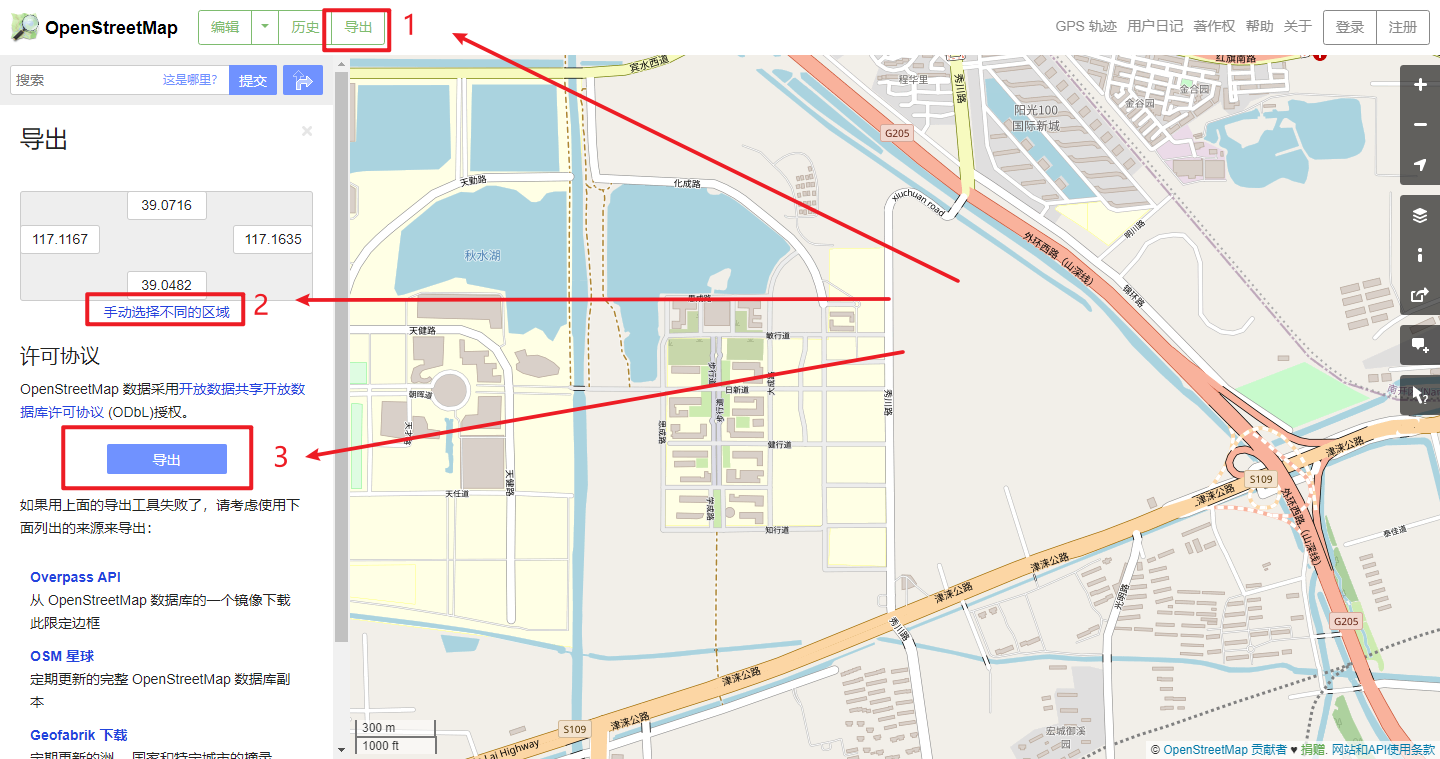
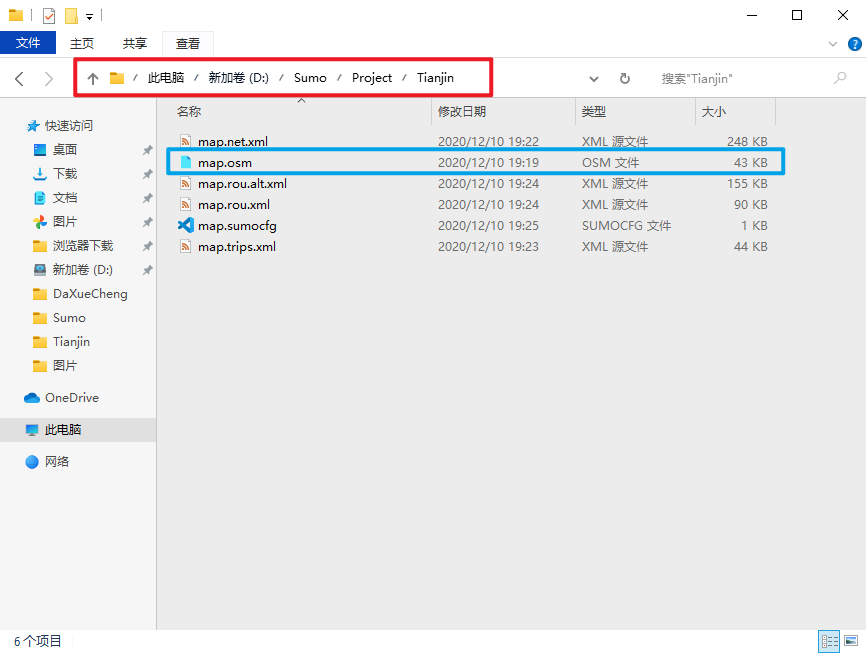
在所下载的map.osm文件目录下,按住shift+鼠标右键,运行PowerShell,一次运行下边命令,注意更改第二个命令为自己的目录,找到randomTrips.py
将osm地图转换为.net.xml道路文件
netconvert --osm-files map.osm -o map.net.xml
生成.trip文件
python D:\Sumo\sumo-1.8.0\tools\randomTrips.py -n map.net.xml -l -e 600 -o map.trips.xml
生成.roul文件
duarouter -n map.net.xml -t map.trips.xml -o map.rou.xml --ignore-errors
新建一个文本文档,添加一下内容,然后再将文档重命名为map.sumocfg
所有准备工作都完毕了,在sumo的安装路径下打开bin文件夹,然后运行 sumo-gui.exe,然后点击 file->open Simulation->选择生成的map.sumocfg文件->运行,仿真的结果就出来了:
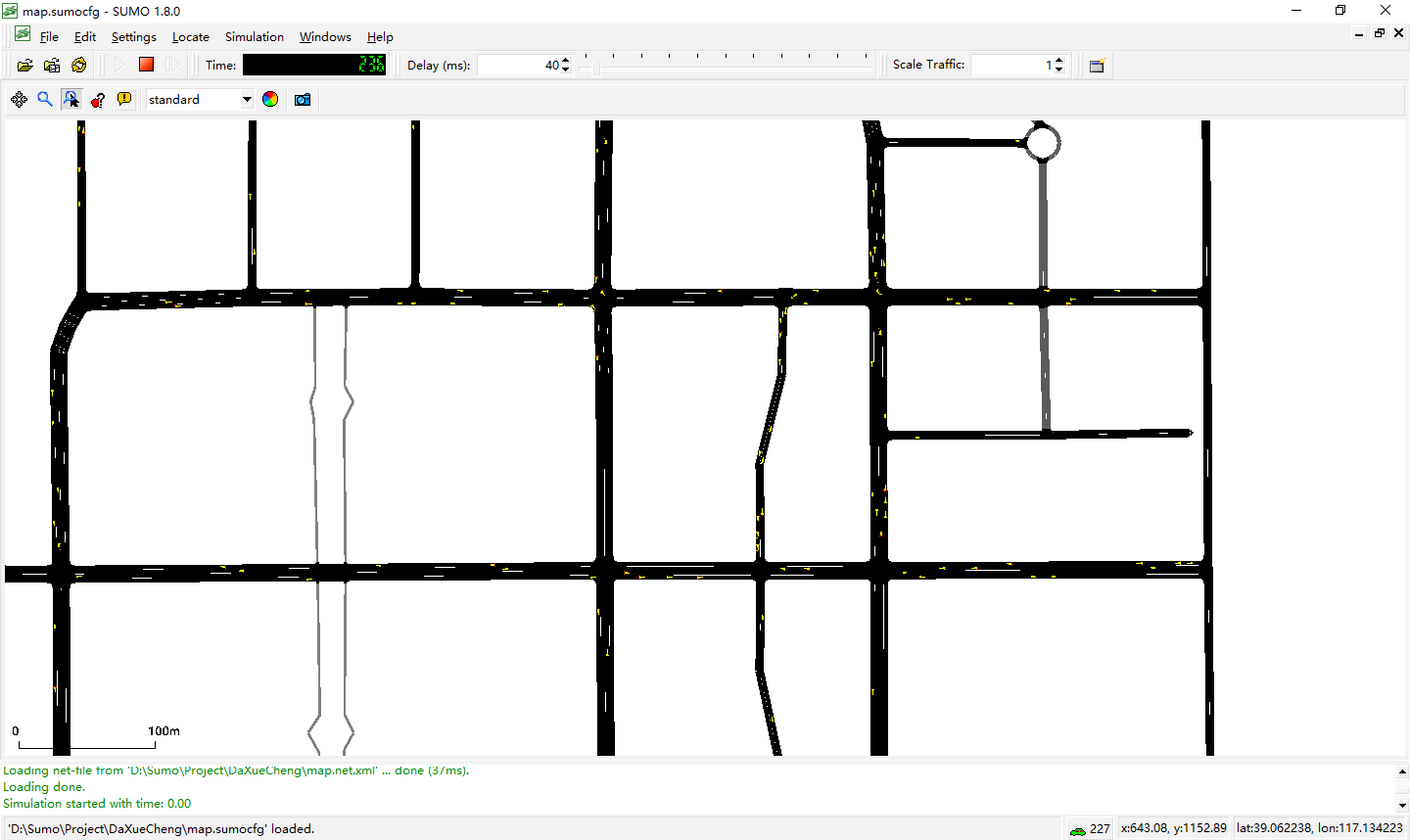
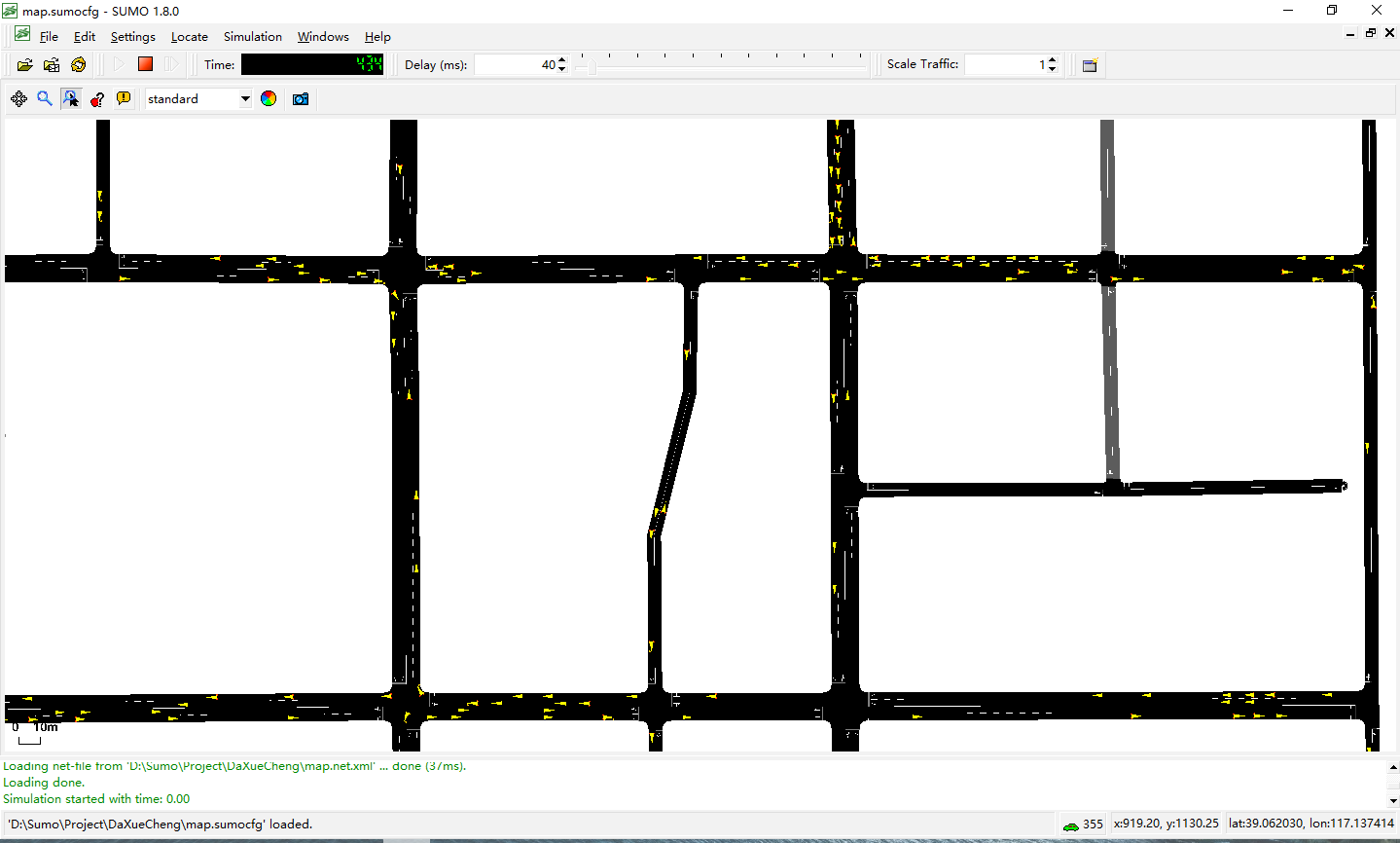







 这篇博客介绍了如何安装和使用SUMO的详细步骤,包括下载最新版1.8.0,设置环境变量,通过命令行验证安装,以及地图文件的转换和仿真运行。通过遵循教程,可以成功运行SUMO的模拟实例。
这篇博客介绍了如何安装和使用SUMO的详细步骤,包括下载最新版1.8.0,设置环境变量,通过命令行验证安装,以及地图文件的转换和仿真运行。通过遵循教程,可以成功运行SUMO的模拟实例。














 2137
2137

 被折叠的 条评论
为什么被折叠?
被折叠的 条评论
为什么被折叠?








